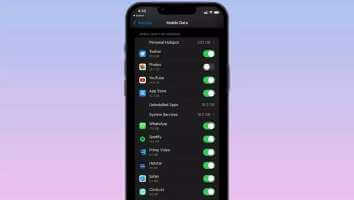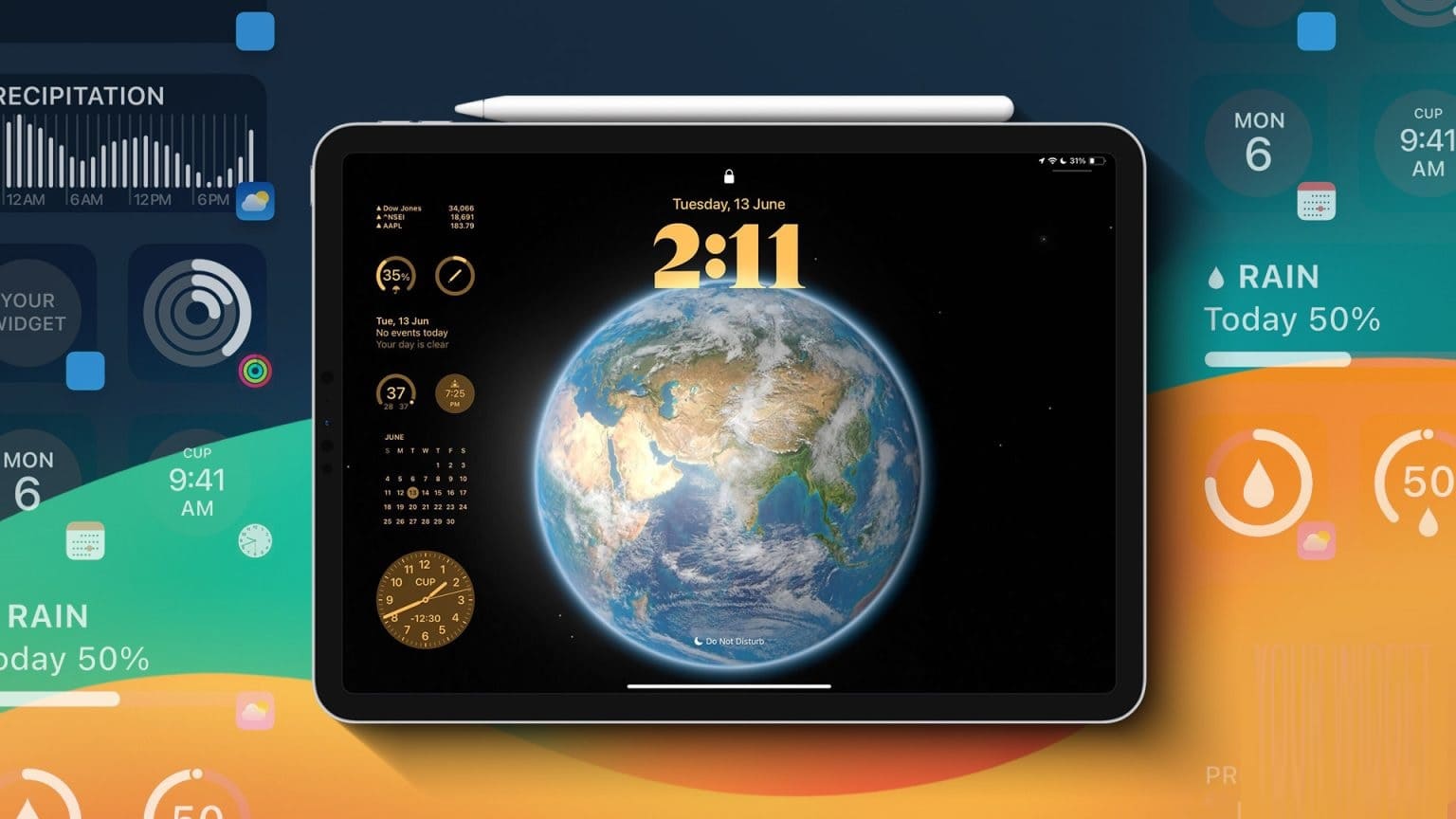आपके फ़ोन की फ़ोटो गैलरी में परिवार, दोस्तों या परिचितों की तस्वीरें मिलना कोई असामान्य बात नहीं है। ज़्यादातर मामलों में, जब आप किसी के साथ होते हैं, तो उसका फ़ोन सभी तस्वीरें ले लेता है। फिर ये तस्वीरें दूसरे लोगों को भेज दी जाती हैं। फ़ोटो गैलरी में मैन्युअल रूप से छाँटकर यह देखने के बजाय कि फ़ोटो किसे मिलती है या लोगों के साथ यादों को छाँटने के बजाय, iPhone यह काम अपने आप कर लेता है। हर अनोखे चेहरे को एक नया रूप मिलता है। तस्वीरें आवेदन इसके लिए समर्पित एक अलग एल्बम में। फ़ोटो ऐप में "पीपल" फ़ीचर का इस्तेमाल करने का तरीका यहाँ बताया गया है। शुरू करने से पहले, यह सलाह दी जाती है कि आपके iPhone में iOS का नवीनतम संस्करण हो ताकि ये फ़ीचर बिना किसी समस्या के काम करें।
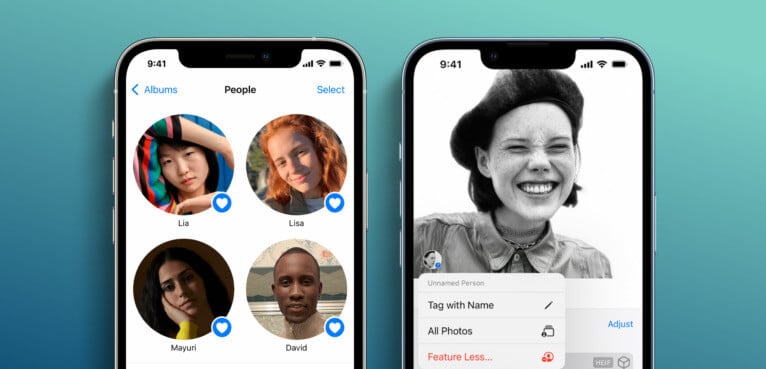
iPhone पर फ़ोटो ऐप में किसी विशिष्ट व्यक्ति की फ़ोटो कैसे खोजें
आपके iPhone का फ़ोटो ऐप आपकी तस्वीरों में मौजूद लोगों के चेहरों को विशिष्ट एल्बमों में क्रमबद्ध करता है। किसी विशिष्ट व्यक्ति की फ़ोटो खोजने के लिए खोज का उपयोग कैसे करें, यहाँ बताया गया है:
प्रश्न 1: पर क्लिक करें तस्वीरें आवेदन इसे खेलने के लिए अपने iPhone पर क्लिक करें।

प्रश्न 2: स्क्रीन के निचले भाग पर, टैप करें एल्बम आइकन.

चरण 3: नीचे स्क्रॉल करें लोग और स्थान अनुभाग.

प्रश्न 4: पर क्लिक करें लोग एल्बम

प्रश्न 5: पर क्लिक करें व्यक्ति का चेहरा वे जो भी चित्र प्रस्तुत करते हैं, उन्हें देखना अच्छा लगता है।

iPhone पर फ़ोटो ऐप में लोगों की गलत पहचान कैसे ठीक करें
हालाँकि आपके iPhone का फ़ोटो ऐप चेहरों की पहचान करके उनके लिए विशिष्ट एल्बम बना सकता है, लेकिन यह सटीक नहीं भी हो सकता है। कभी-कभी, गलत चेहरा किसी और के एल्बम में चला जाता है। इसे ठीक करने का तरीका यहां बताया गया है।
प्रश्न 1: एप्लिकेशन पर क्लिक करेंबड़ी तस्वीरइसे खेलने के लिए अपने iPhone पर r टाइप करें।

प्रश्न 2: स्क्रीन के निचले भाग पर, टैप करें एल्बम आइकन.

चरण 3: नीचे स्क्रॉल करें लोग और स्थान अनुभाग.

प्रश्न 4: पर क्लिक करें लोग एल्बम.

प्रश्न 5: पर क्लिक करें व्यक्ति का चेहरा ما उनके द्वारा प्रस्तुत सभी चित्र देखने के लिए।

चरण 6: पर क्लिक करें تحديد.
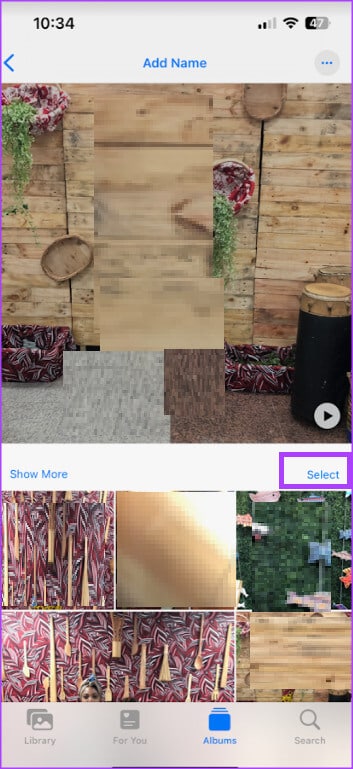
प्रश्न 7: पर क्लिक करें चेहरे दिखाएँ.
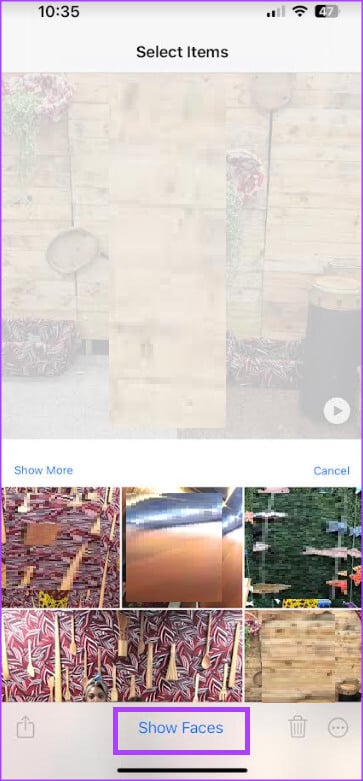
प्रश्न 8: चित्रों से, क्लिक करें चेहरा इसकी पहचान गलत तरीके से की गई थी।
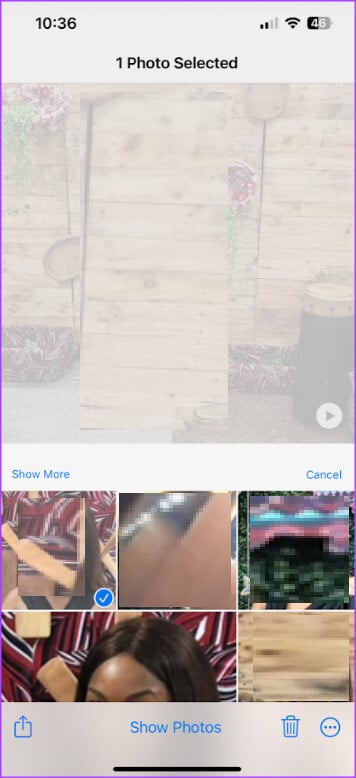
चरण 9: स्क्रीन के निचले दाएँ कोने में, क्लिक करें अधिक आइकन (तीन क्षैतिज बिंदु).
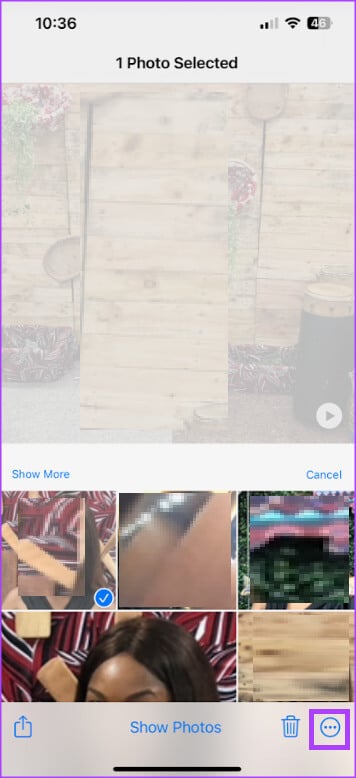
प्रश्न 10: एक विकल्प पर क्लिक करें “यह वह व्यक्ति नहीं है” खुले पॉप-अप मेनू से.
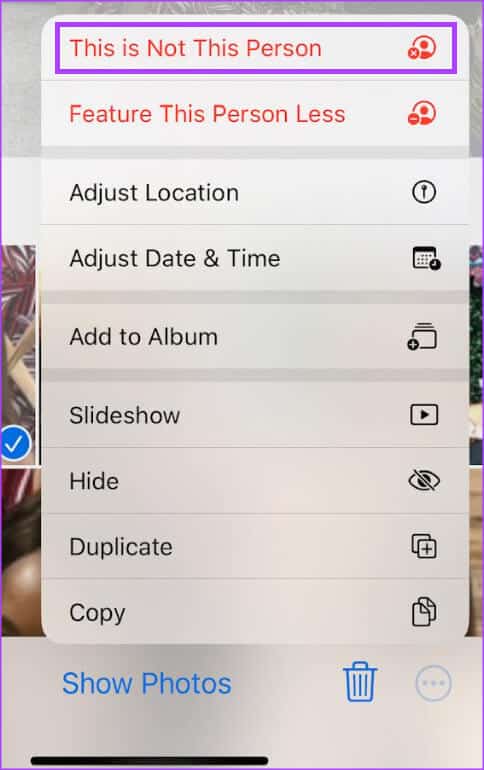
एक ही व्यक्ति की तस्वीरों को अपने एल्बम में कैसे जोड़ें
iPhone पर फ़ोटो ऐप एक ही व्यक्ति के लिए कई एल्बम बना सकता है। अपनी सभी फ़ोटो को एक संग्रह में जोड़ने के लिए, आपको यह करना होगा:
प्रश्न 1: पर क्लिक करें तस्वीरें आवेदन इसे खेलने के लिए अपने iPhone पर क्लिक करें।

प्रश्न 2: स्क्रीन के निचले भाग पर, टैप करें एल्बम आइकन.

चरण 3: नीचे स्क्रॉल करें लोग और स्थान अनुभाग.

प्रश्न 4: पर क्लिक करें लोग एल्बम.

प्रश्न 5: बटन दबाएं تحديد पीपल एल्बम के ऊपरी दाएँ कोने में.
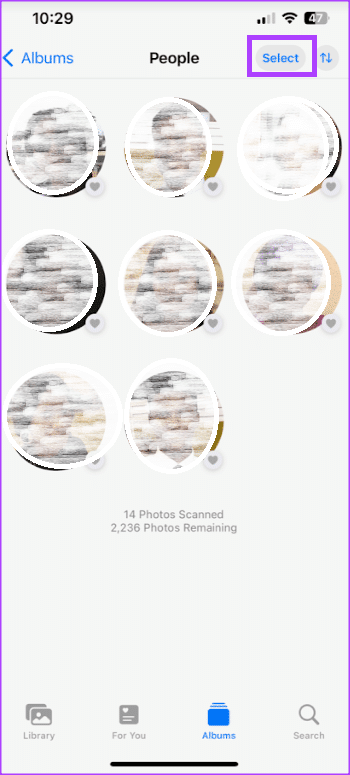
चरण 6: का पता लगाने लोगों के चेहरे आप किसका विलय करना चाहते हैं.
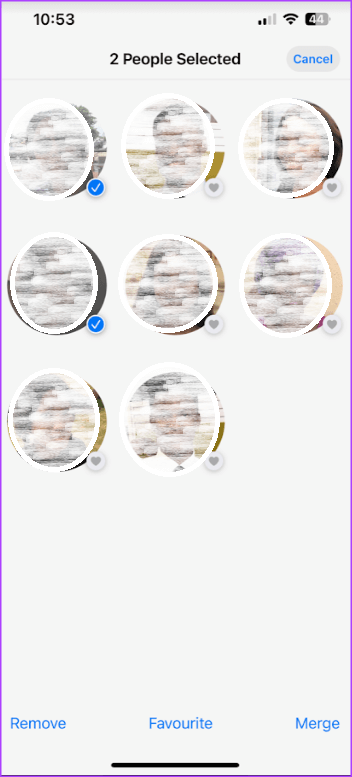
प्रश्न 7: पर क्लिक करें मर्ज स्क्रीन के निचले दाएं कोने में।
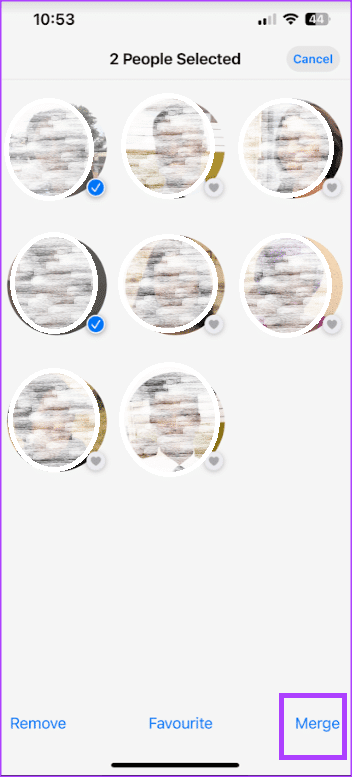
प्रश्न 8: यह पुष्टि करने के लिए कि चेहरे एक ही व्यक्ति के हैं, हाँ पर क्लिक करें।
किसी व्यक्ति को अपने एल्बम से कैसे हटाएँ
iPhone पर फ़ोटो ऐप आपकी फ़ोटो गैलरी में मौजूद अनोखे चेहरों के आधार पर लोगों के एल्बम बनाता है। इसका मतलब है कि किसी अजनबी की रैंडम फ़ोटो का भी एक अलग एल्बम हो सकता है। यहाँ बताया गया है कि आप अपने लोगों के एल्बम से किसी व्यक्ति को कैसे हटा सकते हैं।
प्रश्न 1: पर क्लिक करें तस्वीरें आवेदन इसे खेलने के लिए अपने iPhone पर क्लिक करें।

चरण 2: स्क्रीन के निचले भाग पर, टैप करें एल्बम आइकन.

चरण 3: नीचे स्क्रॉल करें लोग और स्थान अनुभाग.

प्रश्न 4: पर क्लिक करें लोग एल्बम.

प्रश्न 5: बटन दबाएं تحديد पीपल एल्बम के शीर्ष दाईं ओर.
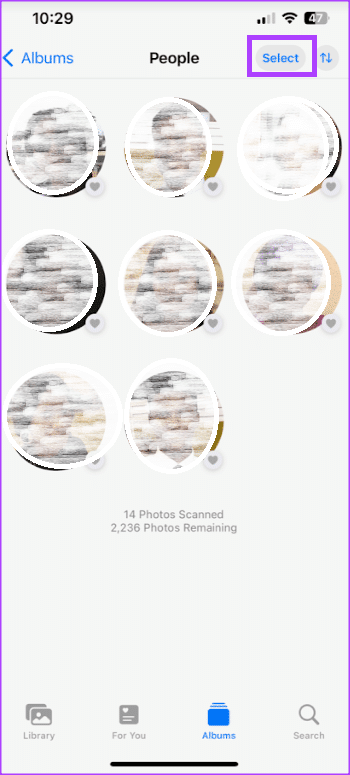
चरण 6: पर क्लिक करें व्यक्ति का चेहरा जिसे आप हटाना चाहते हैं.
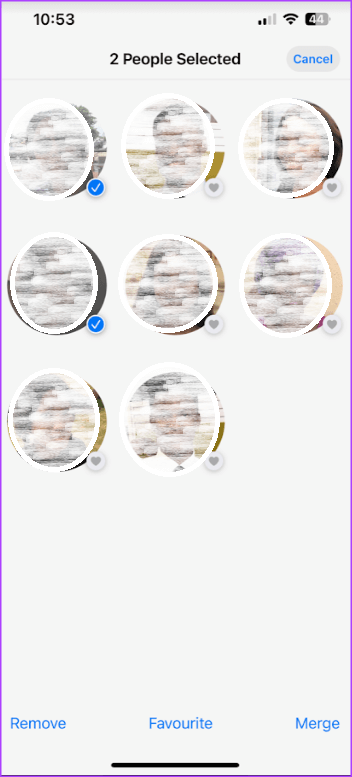
प्रश्न 7: बटन पर क्लिक करें निष्कासन निचले बाएँ कोने में।
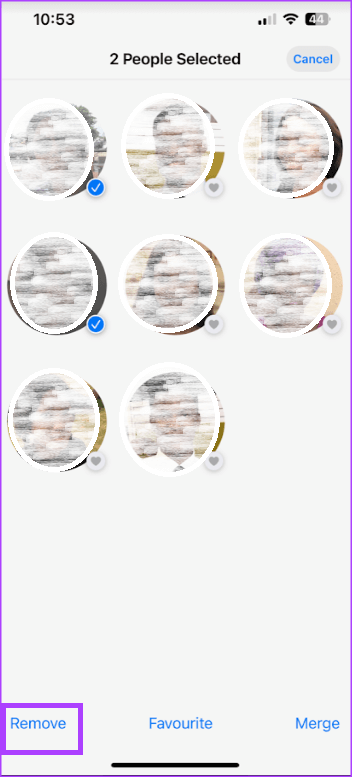
आप अपने एल्बम में कैसे लोगों को पसंद करते हैं?
आपको अपने फ़ोटो ऐप में कई चेहरे दिखाई दे सकते हैं। जिन लोगों से आप अक्सर मिलते-जुलते हैं, उनकी फ़ोटो ढूंढना आसान बनाने के लिए, आप उन्हें पसंदीदा बना सकते हैं। यह रहा तरीका:
प्रश्न 1: पर क्लिक करें तस्वीरें आवेदन इसे खेलने के लिए अपने iPhone पर क्लिक करें।

प्रश्न 2: स्क्रीन के निचले भाग पर, टैप करें एल्बम आइकन.

चरण 3: नीचे स्क्रॉल करें लोग और स्थान अनुभाग.

प्रश्न 4: पर क्लिक करें लोग एल्बम.

प्रश्न 5: पर क्लिक करें दिल का चिह्न व्यक्ति की तस्वीर के बगल में.

iPhone पर फ़ोटो ऐप में चेहरों में नाम जोड़ें
iPhone पर फ़ोटो ऐप में "पीपल" फ़ीचर का इस्तेमाल करके, आप कुछ ही मिनटों में हज़ारों फ़ोटो आसानी से ब्राउज़ कर सकते हैं। हालाँकि, फ़ोटो ब्राउज़ करने का सबसे तेज़ तरीका फ़ोटो ऐप का सर्च फ़ीचर है। अगर आपलोगों के एल्बम में नाम जोड़ें अपनी फोटो गैलरी ब्राउज़ करने के लिए खोज सुविधा का उपयोग करना आसान हो जाता है।